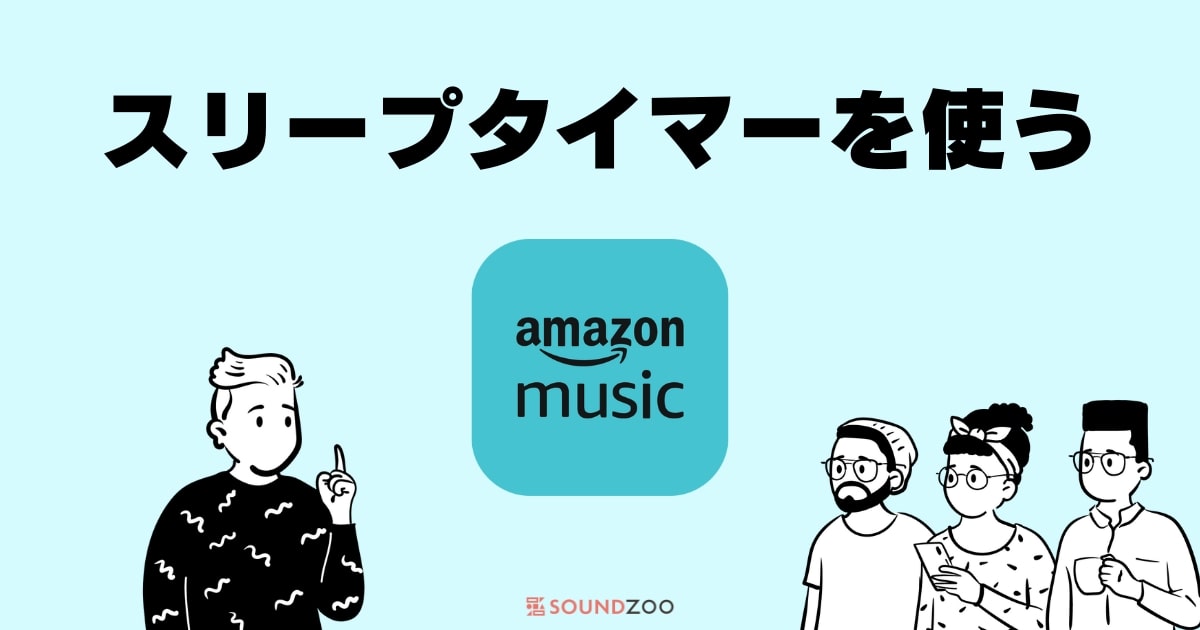そんな思いを持っているあなたのために、
この記事では、『Amazon Musicで再生している曲をタイマーで止める方法』をご紹介します。
プライム会員が使えるAmazon Music Prime、上位互換のAmazon Music Unlimitedのどちらでもスリープタイマーが使えます。
しかし、とてもわかりにくい設定方法なので、一緒に使い方を見ていきましょう!
Amazon Musicでスリープタイマーを使う方法
Amazon Music Prime、Amazon Music Unlimitedで再生している音楽にタイマーをかけて止める方法は、設定画面から設定します。
- Amazon Musicアプリを起動
- 画面右上から設定を開く
- 「スリープタイマー」をONにする
- 時間を設定する
- タイマーが終了したら曲が停止
手順1.Amazon Musicアプリを起動
はじめに、スマホにインストールしているAmazon Musicのアプリを起動します。
PCアプリからはスリープタイマーは使えません。
手順2.画面右上から設定を開く
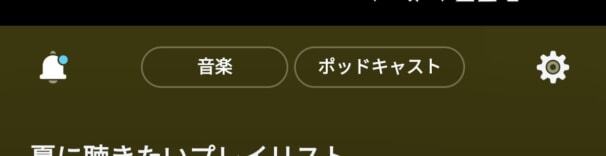 Amazon Musicの設定を起動
Amazon Musicの設定を起動
アプリを起動したら、画面右上にある「設定(歯車アイコン)」をタップして設定を開きます。
手順3.「スリープタイマー」をONにする
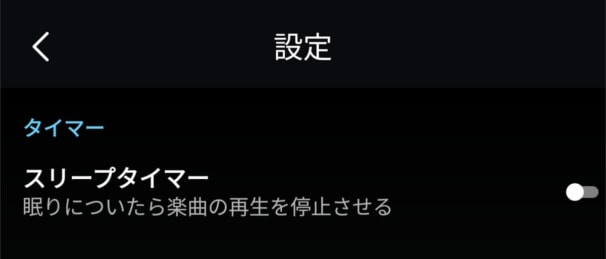
Android版のAmazon Music
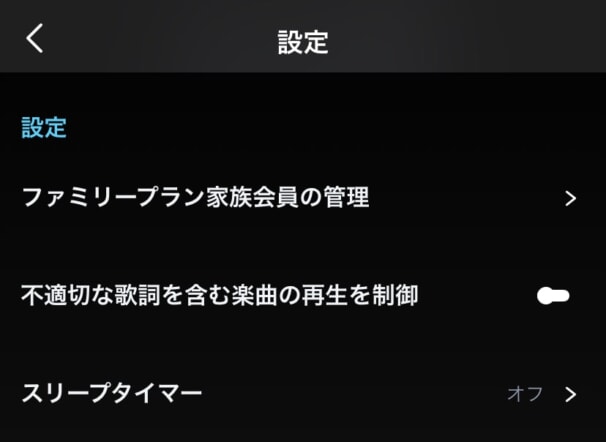
iPhone版のAmazon Music
設定画面が開いたら、スリープタイマーの項目をオンにします。
Androidは設定画面を下にスクロースしたところに、iPhoneは画面上部にあります。
手順4.時間を設定する
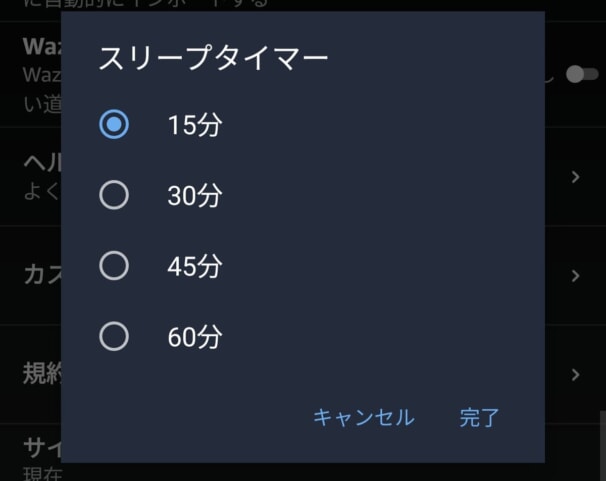
Android版のAmazon Music
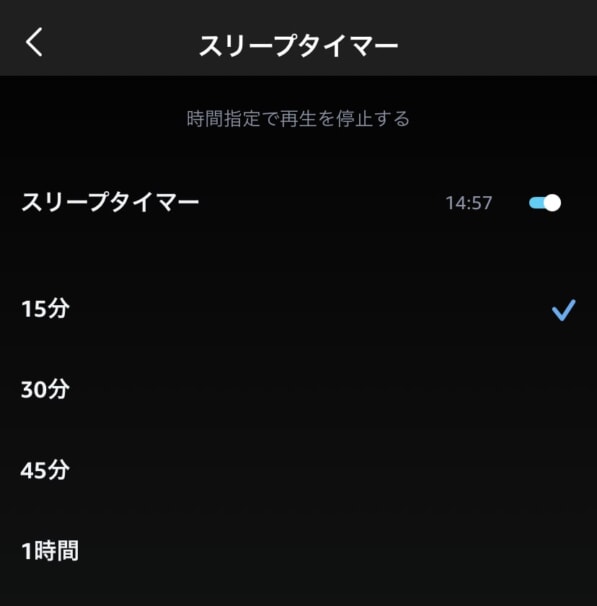
iPhone版のAmazon Music
スリープタイマーをオンにすると、4つの選択肢で時間設定ができます。
- 15分
- 30分
- 45分
- 1時間
これでスリープタイマーの設定は完了です。
手順5.タイマーが終了したら曲が停止
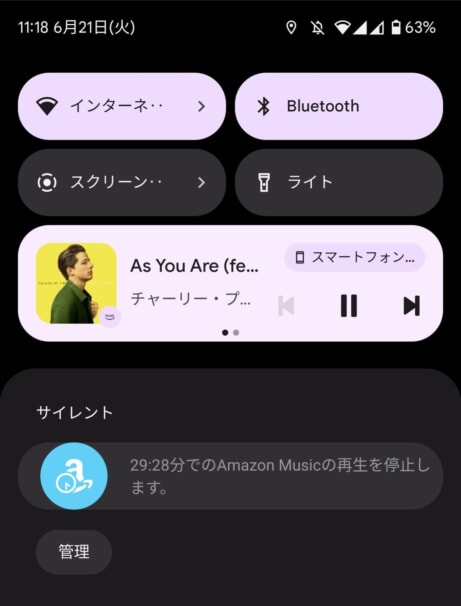
Android版のAmazon Music
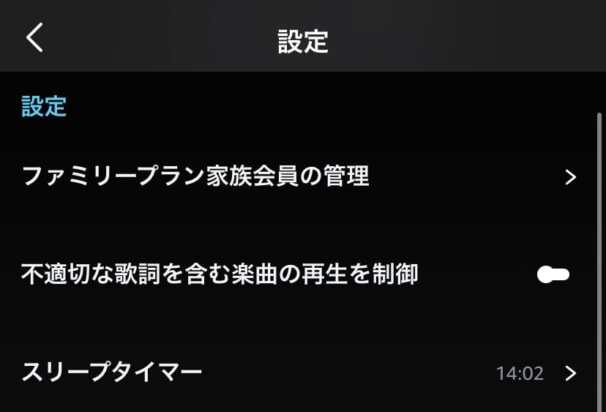
iPhone版のAmazon Music
スリープタイマーを起動して時間が経過したら自動的にAmazon Musicで再生している曲が止まります。
Androidでは、通知画面に残りの時間がカウントされるのでAmazon Musicアプリを起動しなくてもタイマーを確認できます。
iPhoneでは、Amazon Musicアプリの設定画面を開くと残りのタイマーが見られます。

スリープタイマーは音楽をかけて寝るのが一般的な使い方なので、残りの時間を見ることは少ないですが、通知画面でタイマーが見られるAndroidのほうが使い勝手は良いですね!
Amazon Musicの使い方は他にもたくさんあるので、チェックしてみてください!
-

2024年最新!Amazon Musicの使い方22選!Prime、Unlimited対応
続きを見る